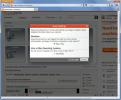Как включить вход по отпечатку пальца и PIN-коду в Windows 10 1803
Обновление Windows 10 апреля привело к устройства с динамической блокировкой больше не работают для некоторых пользователей. Пользователям Windows 10, подключенным к домену, кажется, что разблокировка отпечатка пальца и вход с помощью ПИН-кода перестали работать. Когда пользователи переходят в приложение «Настройки», чтобы включить вход по отпечатку пальца и PIN-коду, параметры отображаются серым цветом. Для этого есть довольно простое решение, но оно включает редактирование реестра Windows.
Отпечаток пальца и PIN-код Войти
Для редактирования реестра Windows вам необходимы права администратора. Откройте реестр, набрав regedit в поиске Windows или в окне запуска.
Перейдите в следующее местоположение. Вы можете вставить его в адресную строку в редакторе реестра Windows и сразу перейти к нему.
HKEY_LOCAL_MACHINE \ SOFTWARE \ Policies \ Microsoft \ Windows \ System

Здесь найдите значение DWORD с именем AllowDomainPINLogon. Если его там нет, щелкните правой кнопкой мыши System и выберите New> DWORD (32-bit) Value. Назовите его AllowDomainPINLogon и установите для него значение 00000001.
Перезагрузите систему и откройте приложение «Настройки». Перейдите в группу настроек «Аккаунты». Выберите вкладку «Параметры входа», и параметры разблокировки отпечатков пальцев и PIN-кода должны быть включены.
Это похоже на ошибку, но это было сделано намеренно. В идеале, добавление значения DWORD обратно в реестр Windows должно решить проблему. Windows 10 должна помнить ваш PIN-код и ваши отпечатки пальцев после обновления, однако, это не так для всех.
Если после добавления значения DWORD Windows 10 не распознает ваш PIN-код или сохраненные отпечатки пальцев, удалите их все и добавьте снова. Это немного похоже на проблему динамической блокировки, которую нужно было решить, удалив устройства, используемые для блокировки / разблокировки устройств, а затем добавив их снова. Это решение работает для пользователей, которые подключены к домену. Если вы не подключены к домену, но столкнулись с этой же проблемой, вы можете попробовать это исправление, но нет никаких гарантий, что оно будет работать.
Если вы по-прежнему не можете использовать PIN-код или отпечаток пальца для разблокировки, обратитесь к администратору сети. Могут быть приняты дополнительные меры для предотвращения работы этой функции. Если ваше оборудование т.е. Сканер отпечатков пальцев особенно датирован, возможно, новое обновление несовместимо с ним. Нет простого способа определить, совместимо ли устройство или нет. Вы можете попробовать проверить на сайте производителя или с помощью внешнего сканера, чтобы увидеть, работает ли он. Если это произойдет, проблема, скорее всего, с вашим устройством. Попробуйте откатиться к более старому драйверу для сканера отпечатков пальцев, и он может снова заработать. Если это не так, вам, возможно, придется взглянуть на получение внешнего сканера или обновление вашей системы.
Поиск
Недавние Посты
Создайте бесплатный портал службы поддержки с Spiceworks IT Desktop
Многие крупные и средние корпорации с несколькими конечными пользов...
GTKRawGallery - мощный менеджер фотографий и редактор для фотографов
Появление зеркальных фотоаппаратов и их постоянно снижающиеся цены ...
Как управлять несколькими настройками сетевого подключения в Windows
У вас есть несколько сетей и вы хотите управлять ими в одном месте?...